微信怎么截图
装机吧 2020年06月23日 09:48:01
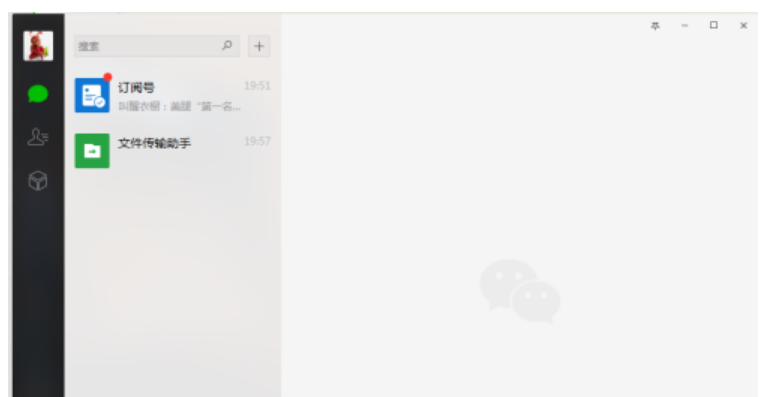
微信怎么截图
开启电脑并登录微信
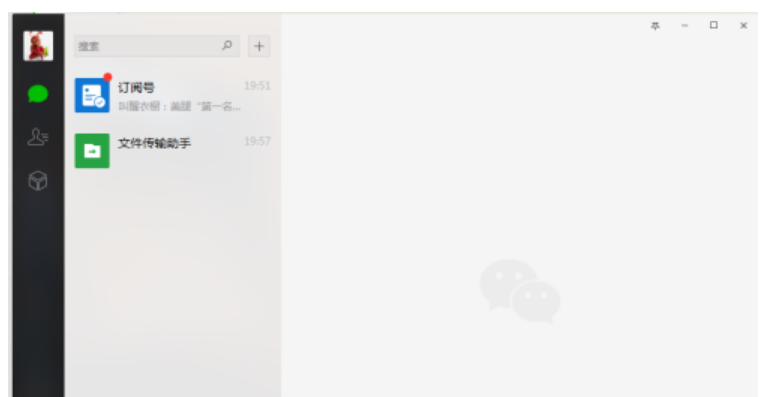
2.找到您的朋友,然后单击以聊天页面
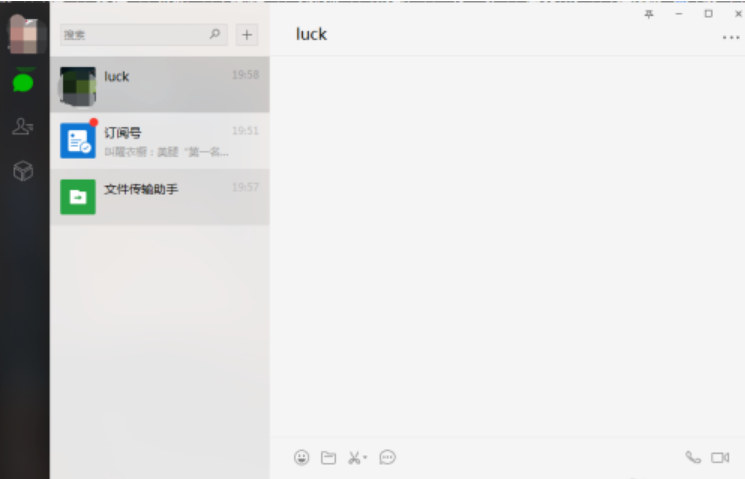
3.在页面上找到屏幕截图图标,然后单击它
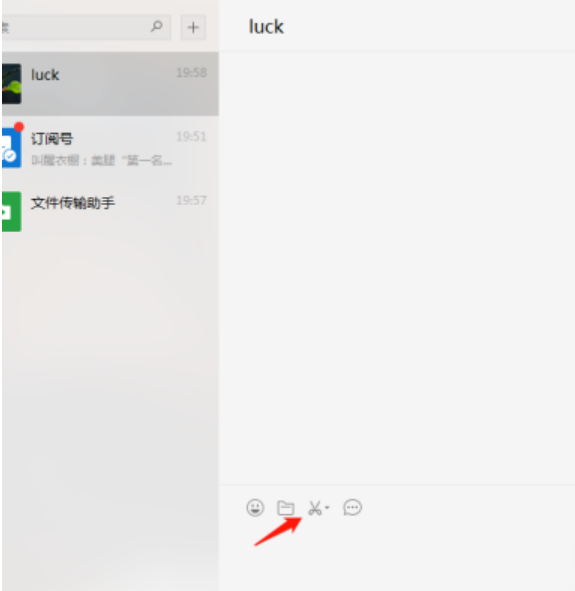
4.单击屏幕快照图标,然后选择屏幕快照的范围
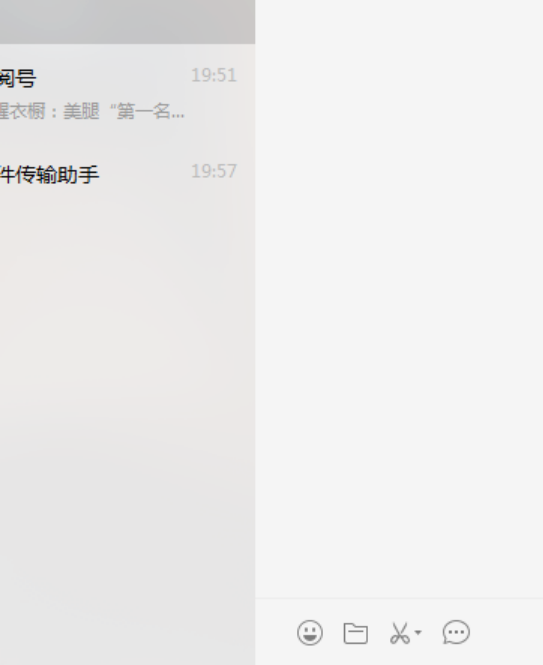
5.单击复选标记图标发送给另一方
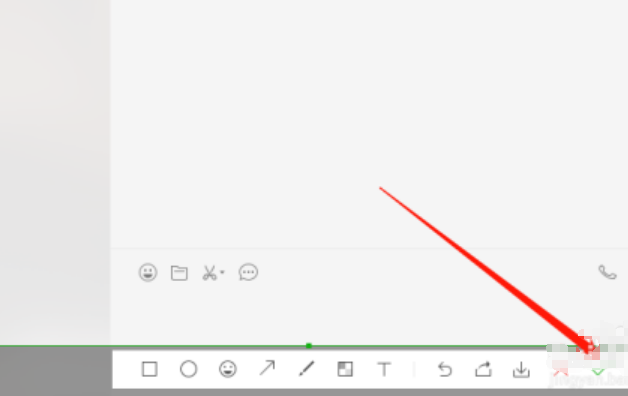
6.同时,您还可以单击保存图标,然后将其发送给您要发送的人
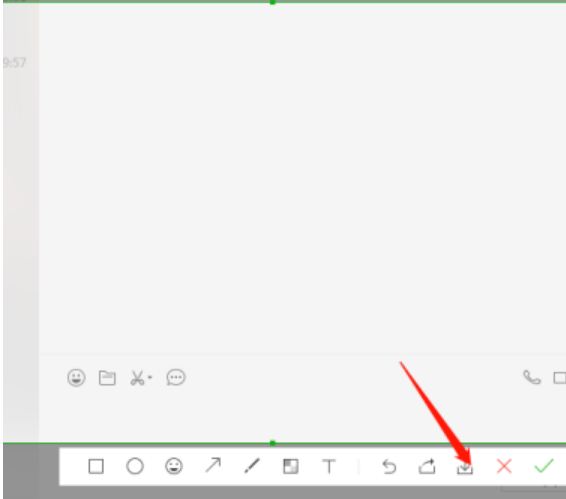
以上就是微信怎么截图的全部方法了
喜欢22
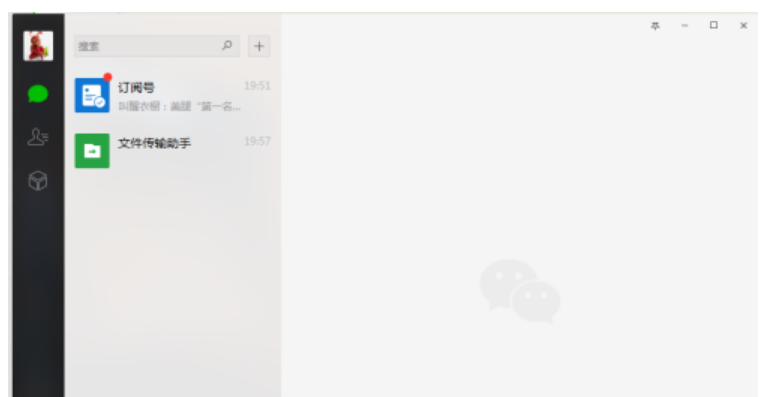
微信怎么截图
开启电脑并登录微信
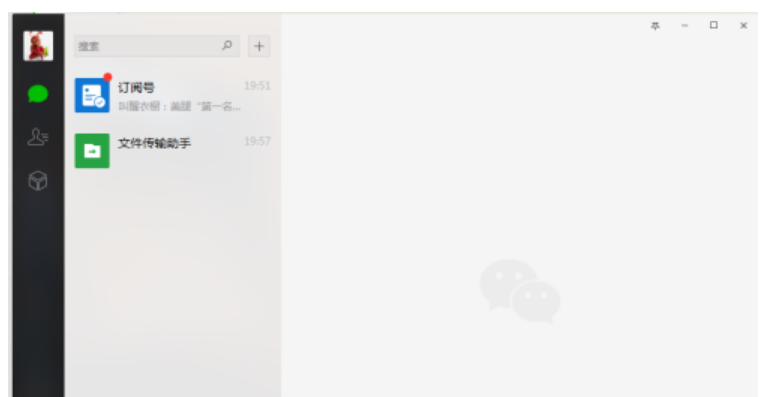
2.找到您的朋友,然后单击以聊天页面
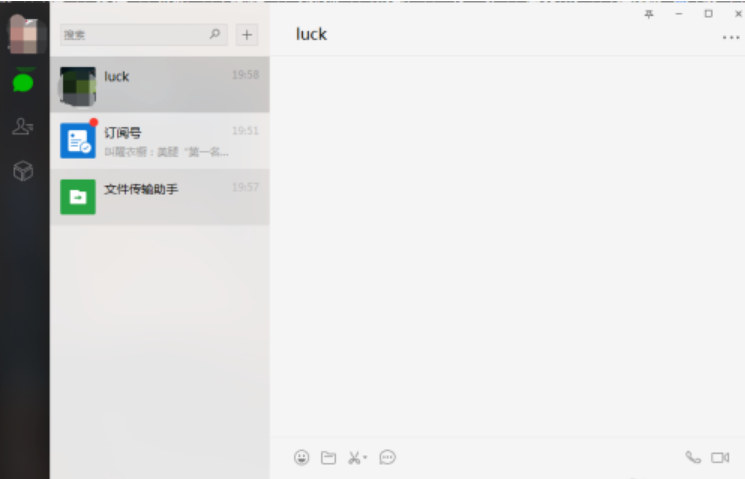
3.在页面上找到屏幕截图图标,然后单击它
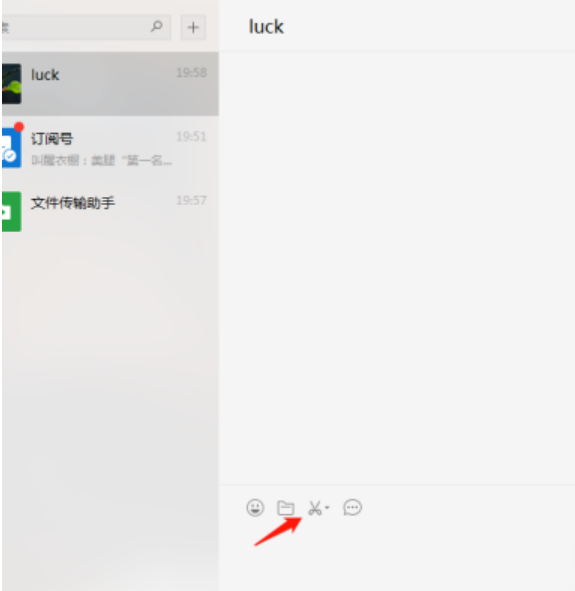
4.单击屏幕快照图标,然后选择屏幕快照的范围
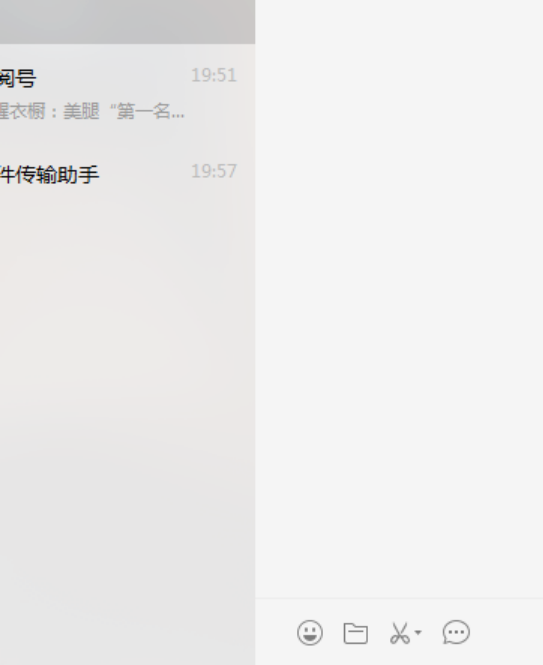
5.单击复选标记图标发送给另一方
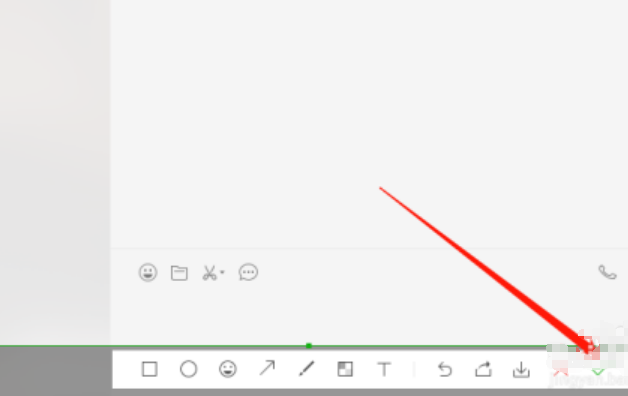
6.同时,您还可以单击保存图标,然后将其发送给您要发送的人
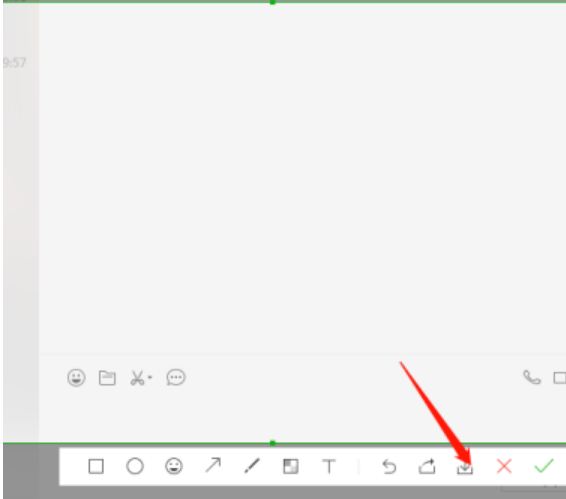
以上就是微信怎么截图的全部方法了
微信怎么截图
开启电脑并登录微信
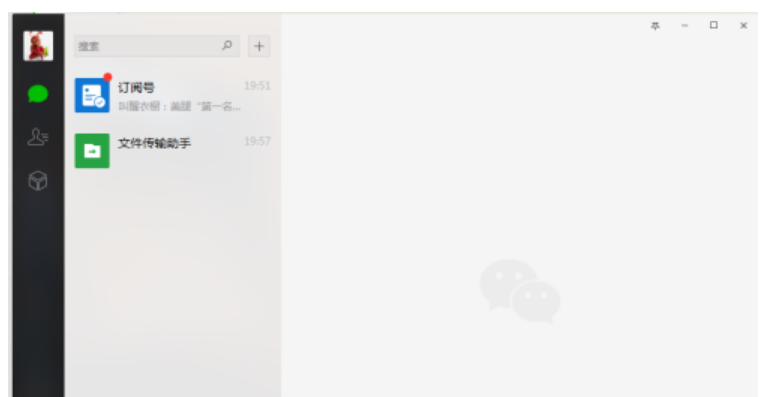
2.找到您的朋友,然后单击以聊天页面
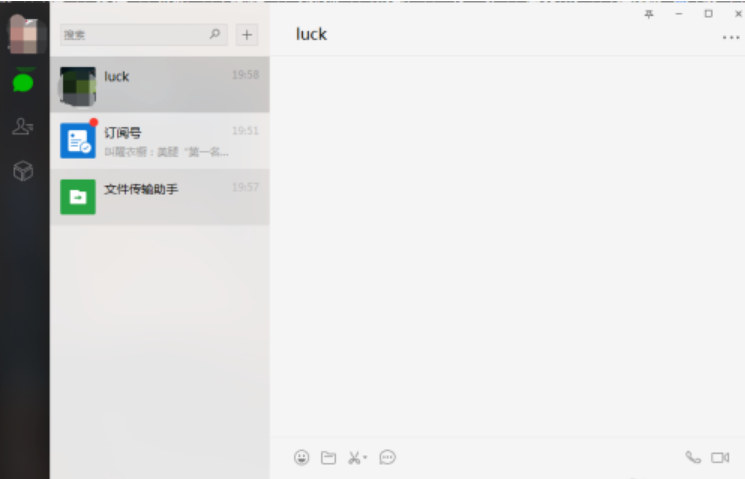
3.在页面上找到屏幕截图图标,然后单击它
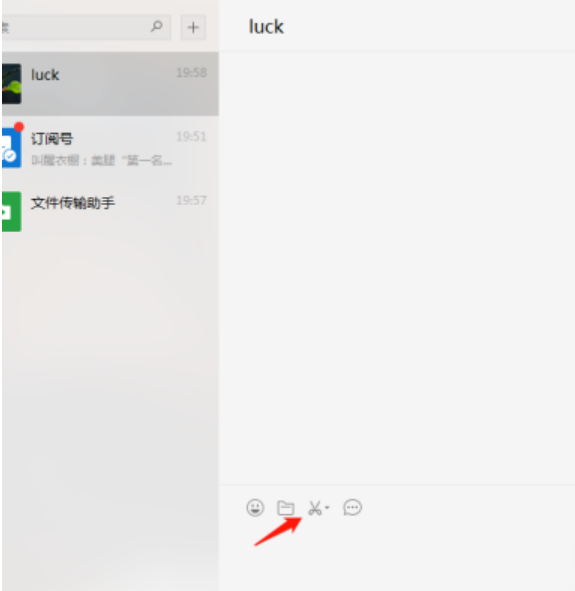
4.单击屏幕快照图标,然后选择屏幕快照的范围
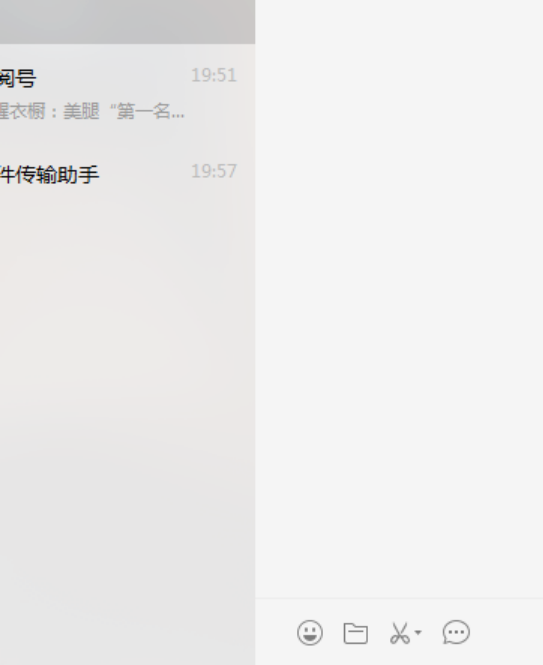
5.单击复选标记图标发送给另一方
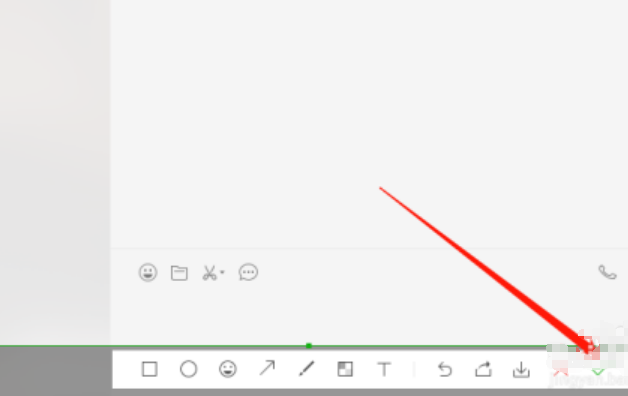
6.同时,您还可以单击保存图标,然后将其发送给您要发送的人
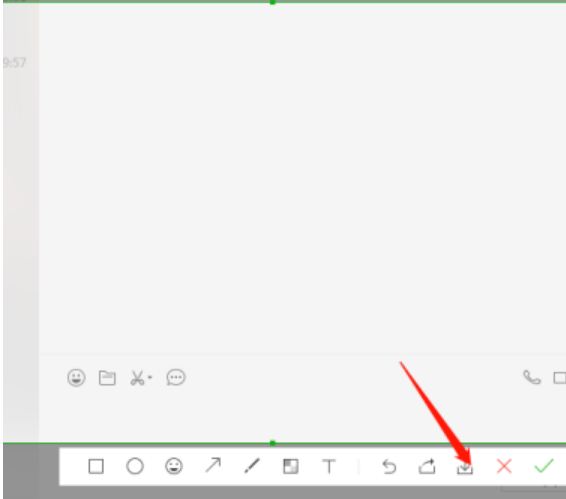
以上就是微信怎么截图的全部方法了